Как добавить музыку в слайды Google с YouTube [Руководство 2025 года]
Google Slides — мощный инструмент для создания презентаций. Добавление музыки в Google Slides может улучшить вашу презентацию и сделать ее более интересной. Но знаете ли вы, что можете использовать музыку с YouTube для улучшения слайд-шоу? Как добавить музыку в Google Slides с YouTube?
В этом руководстве мы рассмотрим использование музыки с YouTube для плавной интеграции музыки в ваши презентации Google Slides. Сюда входит загрузка музыки с YouTube и добавление ее в Google Slides, а также использование ссылок для добавления музыки непосредственно с YouTube в Google Slides. Читайте дальше и давайте узнаем больше.
Содержание статьи Часть 1. Можете ли вы поместить музыку с YouTube в Google Slides?Часть 2. Зачем добавлять музыку в Google Slides с YouTubeЧасть 3. Как скачать музыку с YouTube для Google SlidesЧасть 4. Как добавить музыку в Google Slides с YouTubeЧасть 5. Как добавить музыкальные ссылки с YouTube в Google SlidesЧасть 6. Вывод
Часть 1. Можете ли вы поместить музыку с YouTube в Google Slides?
Можете ли вы добавить музыку в Google Slides с YouTube? Да, вы можете помещать музыку с YouTube в Google Slides, но для этого требуется обходной путь, поскольку в Google Slides нет встроенной функции для прямой вставки аудио с YouTube.
Однако вы можете сначала загрузить музыку с YouTube, а затем добавить ее в презентацию Google Slides в виде аудиофайла. Кроме того, вы можете предоставить ссылку на видео YouTube, содержащее музыку. Далее давайте рассмотрим, как добавить музыку в Google Slides с YouTube.
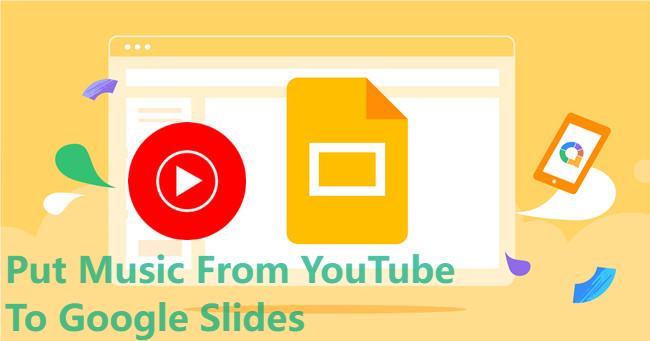
Часть 2. Зачем добавлять музыку в Google Slides с YouTube
Прежде чем узнать, как добавлять музыку в Google Slides с YouTube, рекомендуется понять преимущества добавления музыки в Google Slides. Добавление музыки в презентацию Google Slides может значительно улучшить общее впечатление и вовлеченность вашей аудитории. Вот несколько причин, по которым вы можете рассмотреть возможность добавления YouTube Music в Google Slides:
- Улучшите настроение вашей презентации: Музыка может задать тон и настроение вашей презентации, сделав ее более интересной и запоминающейся для вашей аудитории.
- Привлеките внимание: Включение музыки в презентацию может помочь привлечь внимание аудитории с самого начала, сделав ее более восприимчивой к вашему сообщению.
- Персонализация. Добавление музыки позволяет персонализировать презентацию и придать ей свой уникальный стиль и индивидуальность.
В целом, добавление музыки с YouTube в ваши презентации Google Slides может помочь вам создать более привлекательные, впечатляющие и запоминающиеся презентации, которые эффективно донесут ваше послание до аудитории. Далее давайте научимся шаг за шагом добавлять музыку в Google Slides с YouTube.
Часть 3. Как скачать музыку с YouTube для Google Slides
Как добавить музыку в Google Slides с YouTube? Как упоминалось ранее, мы не можем добавлять музыку напрямую с YouTube в Google Slides. Прежде чем добавлять музыку в Google Slides с YouTube, вам необходимо сначала загрузить музыку с YouTube на свои устройства.
Как скачать музыку с YouTube на свои устройства? Когда вы ищете в Интернете бесплатные инструменты для загрузки музыки с YouTube, у вас будет много вариантов на выбор. Однако следует отметить, что, хотя некоторые бесплатные онлайн-инструменты экономичны и просты, при случайном использовании вы можете пострадать от вредоносной рекламы. Поэтому мы рекомендуем вам использовать профессиональный загрузчик музыки YouTube для загрузки музыки.
Опробовав различные программы для загрузки музыки с YouTube, мы обнаружили, что TuneFun YouTube Music Converter выделяется своей эффективностью и надежностью. TunesFun Конвертер музыки YouTube — это профессиональный и полезный конвертер и загрузчик музыки YouTube в MP3, который может конвертировать музыку YouTube в распространенные форматы, такие как MP3 и т. д., а затем напрямую загружать и сохранять музыку с YouTube на свой компьютер.

Он позволяет вам загружать песни, плейлисты и альбомы с YouTube и конвертировать их в форматы MP3/M4A/WAV/FLAC. TunesFun YouTube Music Converter уделяет приоритетное внимание эффективности. Благодаря десятикратной скорости вы можете получить десятки песен за считанные минуты, что сократит время ожидания.
Самое главное, что после конвертации вы получите 100% музыку YouTube без потерь, такую же, как оригинальные аудиофайлы. Пользовательский интерфейс этого программного обеспечения очень дружелюбен и применим к системам Windows и Mac. Даже если вы новый пользователь, не беспокойтесь о том, что не знаете, как им пользоваться.
Как скачать музыку с YouTube на свои устройства с помощью TunesFun Конвертер музыки YouTube? Выполните следующие шаги, чтобы шаг за шагом загрузить музыку с YouTube:
Шаг 1. устанавливать TunesFun YouTube Music Converter на ваш компьютер
Откройте приложение TunesFun YouTube Music Converter на своем компьютере, а затем войдите в свою учетную запись YouTube Music.

Шаг 2. Выберите файлы и формат вывода.
Выберите песни YouTube, которые вы хотите загрузить, затем выберите желаемый выходной формат и установите выходную папку для сохранения песен.

Шаг 3. Конвертируйте музыку YouTube в MP3
Нажмите кнопку «Конвертировать», чтобы конвертировать YouTube Music в MP3.

Теперь, когда все в порядке и процесс идет, вам просто нужно подождать несколько минут, пока процесс преобразования не завершится. После завершения конвертации вы можете сохранить загруженные песни на своем компьютере, просто нажав на раздел «Построенные", затем "Просмотр выходного файла«. Вы можете наслаждаться песнями на своем компьютере в любое время и в любом месте. После загрузки музыки с YouTube давайте узнаем, как добавлять музыку в Google Slides с YouTube.
Часть 4. Как добавить музыку в Google Slides с YouTube
Вы можете загружать музыку с YouTube на свои устройства, используя TunesFun Музыкальный конвертер YouTube. Как добавить музыку в Google Slides с YouTube? А теперь подробная инструкция, как это сделать:
- Откройте презентацию Google Slides.
- Перейдите к слайду, на который вы хотите добавить музыку.
- Нажмите на кнопку "Вставить" в строке меню, затем выберите "Аудио"из выпадающего меню.
- В диалоговом окне аудио нажмите «Загрузить с компьютера» и выберите файл MP3, который вы скачали ранее.
- После загрузки файла нажмите «Вставить", чтобы добавить музыку на слайд.
- Измените размер и положение значка аудио на слайде по своему усмотрению.
- Вы можете нажать на значок аудио на слайде, чтобы выбрать его. На появившейся панели инструментов вы можете настроить параметры воспроизведения, такие как автовоспроизведение, циклическое воспроизведение и регулировку громкости.
Вот и все! Вы успешно добавили музыку с YouTube в свою презентацию Google Slides. Теперь вы можете создавать увлекательные слайд-шоу с настроенным звуком, чтобы увлечь аудиторию.
Часть 5. Как добавить музыкальные ссылки с YouTube в Google Slides
Помимо добавления музыки с YouTube в Google Slides, вы также можете добавлять ссылки на музыку YouTube в Google Slides, чтобы решить проблему добавления музыки в Google Slides из YouTube. Добавление музыкальной ссылки с YouTube в Google Slides позволяет легко интегрировать аудио в ваши презентации. Вот подробное руководство, как это сделать:
- Откройте презентацию Google Slides.
- Перейдите к слайду, на который вы хотите добавить ссылку на музыку.
- Выделите текст или объект (например, изображение, фигуру) на слайде, куда вы хотите вставить ссылку на музыку.
- Нажать на "Вставить" в строке меню, затем выберите "Ссылка"из выпадающего меню.
- В разделе меню "Ссылка" в диалоговом окне вставьте URL-адрес видео YouTube, который вы скопировали ранее, в "Ссылка" поле.
- Нажмите "Применить", чтобы вставить ссылку на музыку в выделенный текст или объект.
- После вставки ссылки вы можете настроить текст или объект, чтобы сделать его визуально привлекательным и указать, что это музыкальная ссылка. Вы можете изменить шрифт, размер шрифта, цвет и другие параметры форматирования, чтобы выделить ссылку.
Теперь вы успешно добавили ссылку на музыку с YouTube в свою презентацию Google Slides. Теперь зрители могут легко получить доступ к музыке и слушать ее во время просмотра слайдов.
Часть 6. Вывод
Прочитав это, вы узнаете, как добавлять музыку в Google Slides с YouTube. Добавление музыки с YouTube в ваши презентации Google Slides может улучшить ваши слайды, добавив дополнительный уровень вовлеченности и эмоций. на следующий уровень.
Независимо от того, решите ли вы сначала загрузить музыку с YouTube, а затем добавить ее в Google Slides с помощью TunesFun Конвертер музыки YouTube или добавьте ссылки на музыку в Google Slides. Включение музыки в ваши презентации поможет вам создать более запоминающийся и впечатляющий опыт для вашей аудитории.
Оставить комментарий